Lenovo-Computer ändern Startelemente
Um ein USB-Flash-Laufwerk in eine bootfähige Festplatte umzuwandeln und das System neu zu installieren, müssen Sie zunächst das USB-Flash-Laufwerk als erstes Startelement festlegen.
Die Methode zum Festlegen der Boot-Startelemente des Computers ist wie folgt:
Nehmen Sie das Lenovo-Notebook als Beispiel. Drücken Sie nach dem Neustart kontinuierlich die FN-Taste und die F2-Taste, bis Sie die BIOS-Schnittstelle aufrufen. (Die Starttastenkombinationen für verschiedene Computer-Motherboards können unterschiedlich sein. Zu den häufig verwendeten Tasten gehören F2, DEL, ESC, F12 usw.)

2 Nachdem Sie die BIOS-Schnittstelle aufgerufen haben, suchen Sie nach „Boot“ und drücken Sie zum Aufrufen die Eingabetaste.
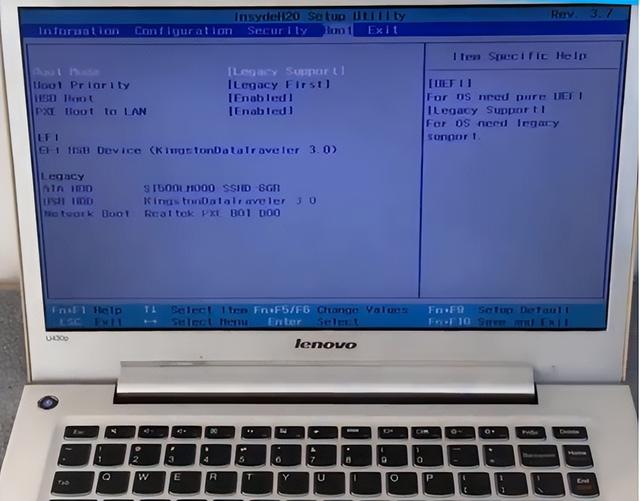
In der Boot-Oberfläche können Sie verschiedene Startelemente sehen. Unter normalen Umständen ist das erste Startelement das Festplattensystem. Wenn Sie ein USB-Laufwerk zum Booten auswählen möchten, stecken Sie zuerst das USB-Boot-Laufwerk ein und suchen Sie dann die USB-Festplatte oder das Boot-Element, das dem Namen des USB-Laufwerks entspricht.
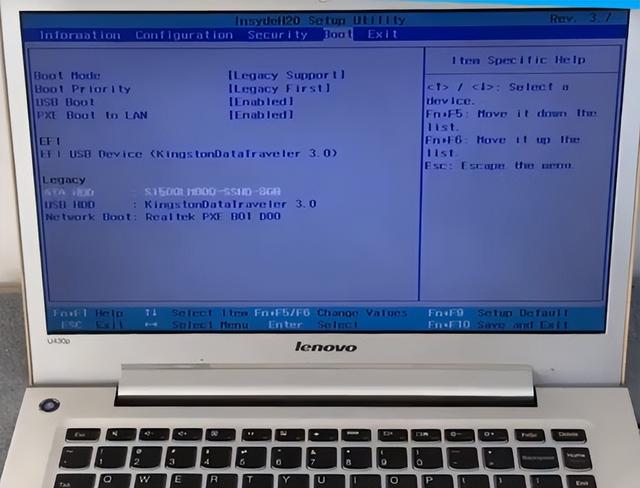
4. Verwenden Sie dann FN und F6, um das USB-Boot-Element an die erste Stelle zu verschieben, klicken Sie auf FN und F10, um die Einstellungen zu speichern. (Einige Computer verwenden die Auf- und Ab-Tasten, um die Reihenfolge anzupassen)
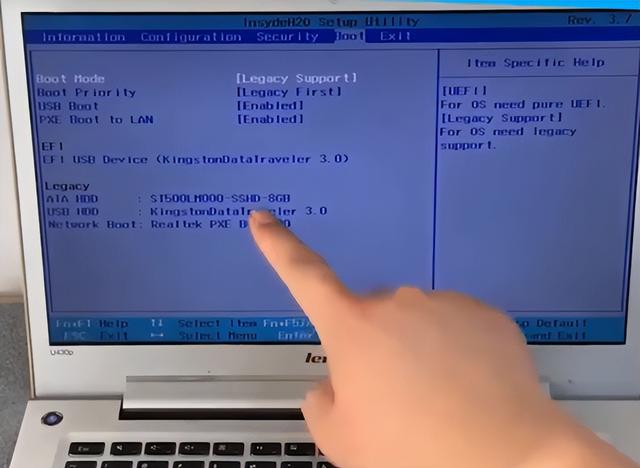

Das obige ist der detaillierte Inhalt vonLenovo-Computer ändern Startelemente. Für weitere Informationen folgen Sie bitte anderen verwandten Artikeln auf der PHP chinesischen Website!

Heiße KI -Werkzeuge

Undresser.AI Undress
KI-gestützte App zum Erstellen realistischer Aktfotos

AI Clothes Remover
Online-KI-Tool zum Entfernen von Kleidung aus Fotos.

Undress AI Tool
Ausziehbilder kostenlos

Clothoff.io
KI-Kleiderentferner

Video Face Swap
Tauschen Sie Gesichter in jedem Video mühelos mit unserem völlig kostenlosen KI-Gesichtstausch-Tool aus!

Heißer Artikel

Heiße Werkzeuge

Notepad++7.3.1
Einfach zu bedienender und kostenloser Code-Editor

SublimeText3 chinesische Version
Chinesische Version, sehr einfach zu bedienen

Senden Sie Studio 13.0.1
Leistungsstarke integrierte PHP-Entwicklungsumgebung

Dreamweaver CS6
Visuelle Webentwicklungstools

SublimeText3 Mac-Version
Codebearbeitungssoftware auf Gottesniveau (SublimeText3)

Heiße Themen
 1677
1677
 14
14
 1430
1430
 52
52
 1333
1333
 25
25
 1278
1278
 29
29
 1257
1257
 24
24
 Laptop hat Mauspfeile, aber schwarzen Bildschirm
Apr 10, 2024 pm 01:20 PM
Laptop hat Mauspfeile, aber schwarzen Bildschirm
Apr 10, 2024 pm 01:20 PM
Nach dem Einschalten des Laptops wird der Bildschirm schwarz und auf dem Desktop ist nichts zu sehen. Es gibt kein Symbol, nur einen Mauspfeil... Ein Ausfall der Bildröhre oder des Line-Ausgangsschaltkreises führt auch zu einem schwarzen Bildschirm ohne Raster, wenn der Monitor eingeschaltet ist Hauptursache für einen schwarzen Bildschirm nach dem Einschalten des Notebooks. Manchmal wird das Booten durch einen Kurzschluss in einigen Komponenten wie externen USB-Geräten, Tastaturen, Mäusen oder Netzteilen verursacht. Versuchen Sie, diese Geräte auszustecken und nur mit eingelegtem Akku zu booten, um zu sehen, ob Sie das BIOS aufrufen können Art der. Beim Hochfahren des Computers kann ein schwarzer Bildschirm auftreten, weil das Motherboard, der Monitor und die Grafikkarte im Computer beschädigt sind oder die Computerkonfiguration zu alt ist. Die meisten Ursachen können auch auf Prozessfehler zurückzuführen sein.
 Lenovo-Laptop bleibt schwarzer Bildschirm
Mar 19, 2024 am 11:20 AM
Lenovo-Laptop bleibt schwarzer Bildschirm
Mar 19, 2024 am 11:20 AM
Was tun, wenn Ihr Lenovo-Laptop einen schwarzen Bildschirm hat? 1. Wenn Ihr Lenovo-Laptop ein Problem mit einem schwarzen Bildschirm hat, können Sie die folgenden Lösungen ausprobieren: Überprüfen Sie das Netzteil und den Akku: Stellen Sie sicher, dass das Netzteil richtig angeschlossen ist und der Akku nicht erschöpft. Entfernen Sie den Akku und verlassen Sie sich bei der Stromversorgung ausschließlich auf das Netzteil. Starten Sie dann erneut. 2. Der Grund und die Lösung für den schwarzen Bildschirm eines Lenovo-Laptops, der sich nicht einschalten lässt: Das Motherboard ist nicht eingeschaltet. 3. Der Einschaltknopf des Lenovo-Laptops ist eingeschaltet, aber der Bildschirm ist schwarz. Wenn Sie auf die Situation stoßen, dass der Einschaltknopf des Lenovo-Laptops eingeschaltet ist, der Bildschirm jedoch schwarz ist, können Sie den Akku auf der Rückseite des Laptops entfernen. Schließen Sie den Computer nur an das Netzteil an und versuchen Sie, ihn einzuschalten. Wenn er normal startet, ist der Akku defekt. 4. Der erste Grund ist, dass das Netzteil des Laptops beschädigt ist und nicht angeschlossen werden kann.
 Kann ich mich auf meinem Computer bei zwei WeChat-Konten anmelden?
Feb 18, 2024 am 09:54 AM
Kann ich mich auf meinem Computer bei zwei WeChat-Konten anmelden?
Feb 18, 2024 am 09:54 AM
Kann sich ein Computer bei zwei WeChat-IDs anmelden? 1. Ein Computer kann sich bei zwei WeChat-IDs anmelden. Sie können die Webversion und die PC-Version verwenden, um sich anzumelden. Die Vorgehensweise ist wie folgt. Ausstattung: Lenovo Computer System: Windows 10 Software: Google Chrome, WeChat Version 51 Öffnen Sie zuerst den Browser, suchen Sie dann nach Baidu und klicken Sie zur Eingabe. 2. Sie können sich mit zwei WeChat-IDs auf Ihrem Computer anmelden. Laden Sie zunächst die PC-Version von WeChat herunter und installieren Sie sie. Suchen Sie das Verknüpfungssymbol „WeChat“ auf dem Desktop, klicken Sie mit der rechten Maustaste, um das „Menü“ anzuzeigen, und wählen Sie die letzte Option „Eigenschaften“ aus. 3. Der Computer kann sich bei zwei WeChat-IDs anmelden. Nehmen Sie als Beispiel das Betriebssystem Windows 7 und WeChat Version 0.0.47. 4. Später wurde WeChat auf dem Computer verfügbar und viele Freunde stellten fest, dass sie sich nur bei einem WeChat-Konto auf ihrem Computer anmelden konnten, was sehr unangenehm war.
 Huawei-Mobiltelefon über USB-Netzwerk mit Computer teilen
May 08, 2024 am 08:25 AM
Huawei-Mobiltelefon über USB-Netzwerk mit Computer teilen
May 08, 2024 am 08:25 AM
So verbinden Sie ein Huawei-Mobiltelefon über USB mit einem Computer, um auf das Internet zuzugreifen. Zuerst öffnen wir die Telefoneinstellungen und suchen nach „HDB“. Dann klicken wir, um „Mobile Network Sharing“ in „Mehr“ zu öffnen. Dann können wir im Popup-Fenster auf „USB-Freigabenetzwerk“ klicken, um es zu öffnen. Zusammenfassung: Verbinden Sie zunächst das Huawei-Mobiltelefon über das Datenkabel mit dem Computer. Öffnen Sie „Einstellungen“ auf Ihrem Telefon und rufen Sie die Einstellungsoberfläche auf, wählen Sie „USB-Tethering“ und klicken Sie auf die Schaltfläche „Umschalten“ auf der Rückseite, um es zu aktivieren. Klicken Sie dann auf „Versionsnummer“. " 7 Mal hintereinander. Sie werden aufgefordert, in den Entwicklermodus zu wechseln. Kehren Sie dann zur Liste „Einstellungen“ zurück, „Entwickleroptionen“ wird angezeigt, klicken Sie dann, um „Entwickleroptionen“ aufzurufen, schalten Sie den Schalter „USB-Debugging“ ein und klicken
 So rufen Sie das Motherboard-BIOS auf
Feb 22, 2024 am 09:01 AM
So rufen Sie das Motherboard-BIOS auf
Feb 22, 2024 am 09:01 AM
So geben Sie die BIOS-Einstellungen des Computers ein: Die Methode zum Aufrufen der BIOS-Einstellungen des Computers lautet: Drücken Sie die F2-Taste, wenn der Computer eingeschaltet ist. Der spezifische Vorgang ist wie folgt: Suchen Sie den Netzschalter auf der Computertastatur und drücken Sie ihn zum Einschalten auf dem Computer. Klicken Sie dann, um das Startprogramm aufzurufen und die Startanimation zu laden. Suchen Sie danach die Taste F2 auf der Tastatur und drücken Sie die Taste F2. Sie können die BIOS-Schnittstelle aufrufen, indem Sie beim Einschalten des Computers die ENTF-Taste oder die Taste F1F2 drücken. Am Beispiel eines Lenovo-Computers ist die Vorgehensweise wie folgt: Halten Sie beim Einschalten des Computers die Taste F2 gedrückt auf dem Lenovo-Computer. Zu diesem Zeitpunkt können Sie auf dem Computerbildschirm sehen, dass Sie die BIOS-Schnittstelle aufgerufen haben, und Sie können nur englische Buchstaben sehen. Kurz nach dem Booten wird eine Bildschirmaufforderung angezeigt. Drücken Sie dann nach Aufforderung F2.
 So schalten Sie den Monitor eines Laptops aus
Mar 24, 2024 am 10:01 AM
So schalten Sie den Monitor eines Laptops aus
Mar 24, 2024 am 10:01 AM
Um den Laptop-Bildschirm auszuschalten und den Computer aufzurufen, wählen Sie das Startsymbol in der unteren linken Ecke aus. Suchen und klicken Sie, um die Einstellungsoption aufzurufen. Wählen Sie in der Einstellungsoberfläche die erste aus und gehen Sie zu den Systemoptionen. Klicken Sie, um die Energie- und Schlafoptionen aufzurufen, schalten Sie dann den Schlafbildschirm ein und stellen Sie die Zeit ein. Frage 1: Wie schalte ich den Bildschirm eines Laptops aus? Klicken Sie mit der rechten Maustaste auf das Energiesymbol in der unteren rechten Ecke des Bildschirms und wählen Sie dann „Energieoptionen“, um das Fenster mit den Energieoptionen aufzurufen. (Das Einstellungsfenster kann auch über „Systemsteuerung → Energieoptionen“ geöffnet werden) und dann auf „Auswählen, wann die Anzeige ausgeschaltet werden soll“ klicken. Welche Taste auf dem Computer zum Anhalten des Bildschirms dient: Die Tastenkombination zum Anhalten des Computerbildschirms ist „Win+L“. So schalten Sie den Bildschirm des Lenovo Notebook Thinkpad 1 aus. Die Tastenkombination zum Ausschalten des Computerbildschirms besteht darin, gleichzeitig Windows zu drücken.
 Universelles Passwort für das Lenovo Computer-BIOS
Apr 30, 2024 am 10:49 AM
Universelles Passwort für das Lenovo Computer-BIOS
Apr 30, 2024 am 10:49 AM
So legen Sie das BIOS-Passwort des Lenovo-Computers fest 1. Zuerst drücken wir f2, um ins BIOS zu gelangen und wechseln zum Menüpunkt Sicherheit. Dann verwenden wir die Aufwärts- und Abwärtspfeiltasten, um die Passwortoption auszuwählen und drücken zur Eingabe die Eingabetaste. Deaktiviert bedeutet, dass das BIOS-Superadministratorkennwort derzeit nicht festgelegt ist. Wenn aktiviert, bedeutet dies, dass das BIOS-Kennwort festgelegt wurde. 2. Der erste Schritt besteht darin, die BIOS-Schnittstelle aufzurufen. Drücken Sie nach dem Booten sofort F12, um die BIOS-Startoberfläche aufzurufen. In dieser Menüleiste mit Computerinformationen können Sie wichtige Hardwareinformationen wie Computermodell, BIOS-Version, CPU, Speicher, Festplatte, optisches Laufwerk usw. sehen. Schritt 2: Drücken Sie die rechte Pfeiltaste → auf der Tastatur, um die Hardwarekonfigurationseinstellungen einzugeben. 3. Stecken Sie das USB-Flash-Laufwerk in den Computer und dann
 Leuchtet die neu zusammengebaute Computertastaturbeleuchtung nicht auf?
May 07, 2024 pm 04:40 PM
Leuchtet die neu zusammengebaute Computertastaturbeleuchtung nicht auf?
May 07, 2024 pm 04:40 PM
Leuchtet die neu zusammengebaute Computertastaturbeleuchtung nicht auf? Das Motherboard-Modell sollte UEFIbios sein. Suchen Sie zunächst eine Tastatur mit PS2-Anschluss, rufen Sie das BIOS auf, schalten Sie den UEFI-Start aus und wechseln Sie in den Legacy-Modus Wenn Sie das System betreten, ist die Erkennung der USB-Schnittstelle möglicherweise ausgeschaltet, und USB-Geräte können nach dem Betreten des Systems zum Zusammenbauen verwendet werden. Die Maus- und Tastaturlichter leuchten nicht, wenn der Computer eingeschaltet ist. Wenn die Tastaturbeleuchtung nicht aufleuchtet, ist möglicherweise der Speicher defekt, die Ursache kann statische Elektrizität auf der Hauptplatine sein oder die Hauptplatine ist möglicherweise defekt. Wischen Sie den goldenen Finger der Speichergrafikkarte mit einem Radiergummi ab und entfernen Sie den Speicher mehrmals und setzen Sie ihn wieder ein. Das Problem besteht weiterhin. Es gibt zwei Speichersticks und zum Testen wird ein einzelner Speicherstick verwendet. Das Problem besteht weiterhin. Stecken Sie die verschiedenen Kabel innerhalb und außerhalb des Gehäuses wieder ein und ziehen Sie dann den Stecker auf der Hauptplatine ab.




